前言
两年半前的我的一台windows笔记本系统崩溃,当时我还不会重装系统,而且那台笔记本的性能实在是太差的(内存2G的远古笔记本),索性换了现在的rMBP(现在仍然性能良好)。
我现在要做的是:依靠手里的这台rMBP,通过制作U盘启动盘,重装Think Pad的windows系统。(如果你手里有一台能用的windows机器,这个过程会更简单)
制作U盘启动盘
制作U盘启动盘需要:
- 一个windows系统镜像(尽量使用高级版本)
- 一个8G及其以上(4G也可以将就)的U盘
如果你是Mac用户,你还需要满足以下要求
- 上面提到的U盘需要是exFAT,被windows和Mac同时支持
- 装载windows操作系统的虚拟机(如果像我一样是用Mac)
下载windows镜像
你可以去 http://msdn.itellyou.cn/ 下载windows系统镜像。这个网站提供从DOS到Windows 10各种版本、各种语言的操作系统镜像下载。
因为我的机器过于古老,所以我就直接选用了32位的英文版win7。令人愉快的是:这个win7镜像可以同时用于虚拟机,如果你的Mac上没有windows虚拟机;当然,如果你的机器本身就是windows系统,你自然不用考虑虚拟机的问题。
温馨提醒:这个网站提供的下载方式P2P,也就是说你可以用迅雷下载。
下载和安装U盘启动盘制作工具
之所以要有一个windows环境,是因为微软提供的U盘启动盘制作工具是一个exe文件,它需要在windows环境下安装和运行。
微软提供 U盘启动盘制作工具 的下载。
点击Download后, 在弹出的模态框中选择第一个文件,然后右下角Next即可,浏览器就自动下载了。
然后是安装,安装的过程没有什么坑,一路Next即可(突然发现我用了法语版的?逃)
制作U盘启动盘
Browse 找到相应的windows系统镜像。
因为是U盘启动,所以这里选择USB device。
插入一个空U盘(拷贝过程中,U盘会被格式化),选择其为拷贝目标,开始制作U盘启动盘。
开始拷贝,这个过程大约10分钟。
重装系统
U盘启动机器
我们要知道:当我启动机器时,我们并不是立刻启动操作系统,而是通过BIOS加载和启动操作系统。因为我们要重装操作系统,所以我们要打断这个正常的加载、启动的过程。
首先,我们需要将制作好的U盘插入需要重装系统的机器。
然后我们需要关机后启动机器,无论你原有的系统是否崩溃,在机器启动的过程中我们需要长按F12。(我的机器是Think Pad,在其他类型的机器上可能不同,大概率是FX键,X为其他数字。)
如此,正常的加载和启动过程被打断。
我们需要选择Boot Menu的第3项:USB HDD Teclast CoolFlash。按照上图中的提示,我们只需通过方向键选择即可。(插一句,我原有机器的方向键坏了,键盘胡敲一通,发现:可以通过所要选择项的首字母选择。在这里,按U键即可;如果你按A键,你会在第一、二项之间跳来跳去。)
然后按Enter,BIOS开始引导安装U盘启动盘中的操作系统。
选择第2项:Custom(Advanced)
选择新操作系统所在的磁盘分区。原有磁盘分区的文件会被备份在一个windows.old的文件夹内。
然后就是比较漫长的安装系统过程。
大约15~20分钟,之后就没什么坑了。设置用户名、密码、更新设置等。
可能会遇到的驱动问题
在我安装好windows系统后,发现不能使用无线网络。
一般来说,原因是原有的系统镜像中缺少设备驱动程序。在windows系统中,设备驱动程序是连接操作系统和硬件之间的桥梁。比如说:无线网络设备驱动程序是连接windows系统和无线网络硬件之间的通道;缺少了这个,我们就不能使用无线网络。
多说一句:据传win8及其之后版本操作系统的镜像不会存在这个问题,这个我还没有验证。这个就是我推荐高级版本的windows的原因。
所以接下来从网络上要找到相应的设备驱动程序。
根据设备的编号找设备驱动程序
依次按我的电脑(Computer) - 属性(properties) - 设备管理(device manager) 进入设备管理面板
从图中我们可以看到有些设备项旁边有感叹号,这表明这些设备不能被正常使用,且大约是由于缺少设备驱动程序造成。
因为我要解决不能使用无线网络的问题,所以我针对性地看Network Controller这个设备:右键 - 属性(properties) - 详细(details)
Property下拉选择Hardware Ids
接下来你要根据Hardware Ids找到相应的设备驱动程序。上图中有两个有价值的Value,一个是VENDER_ID:10EC,另一个是DEV_ID: 8176。你要到这个网站:https://pci-ids.ucw.cz/read/PC/ 中去查询。
先找到10EC,VENDER是供货商的意思,所以这个无线设备的供货商是Realtek Semiconductor Co.,Ltd。点进去。
找到8176,这就是这个(出现问题的)设备的具体名称,
知道设备的名称后,我们就可以从网络上下载设备驱动程序。不同厂商的机器缺少的设备驱动程序应该是不同,所以我就不贴我缺少的设备驱动程序的链接了。
将下载拿到设备驱动程序拷入重装系统的机器。然后开始安装,这里没有坑。
然后重启电脑即可。
以上就是:用U盘启动盘重装windows系统(并解决设备驱动程序问题)。








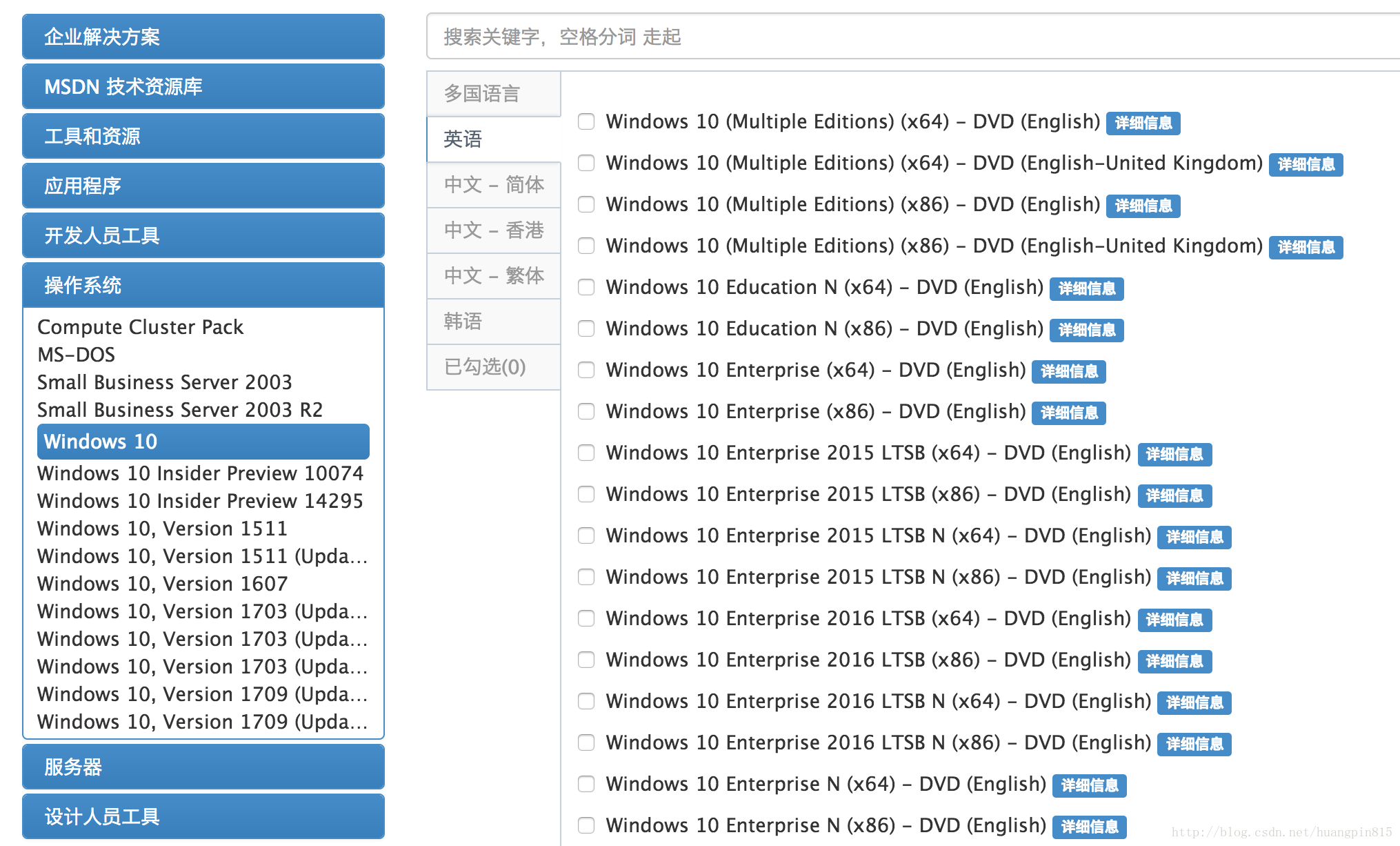
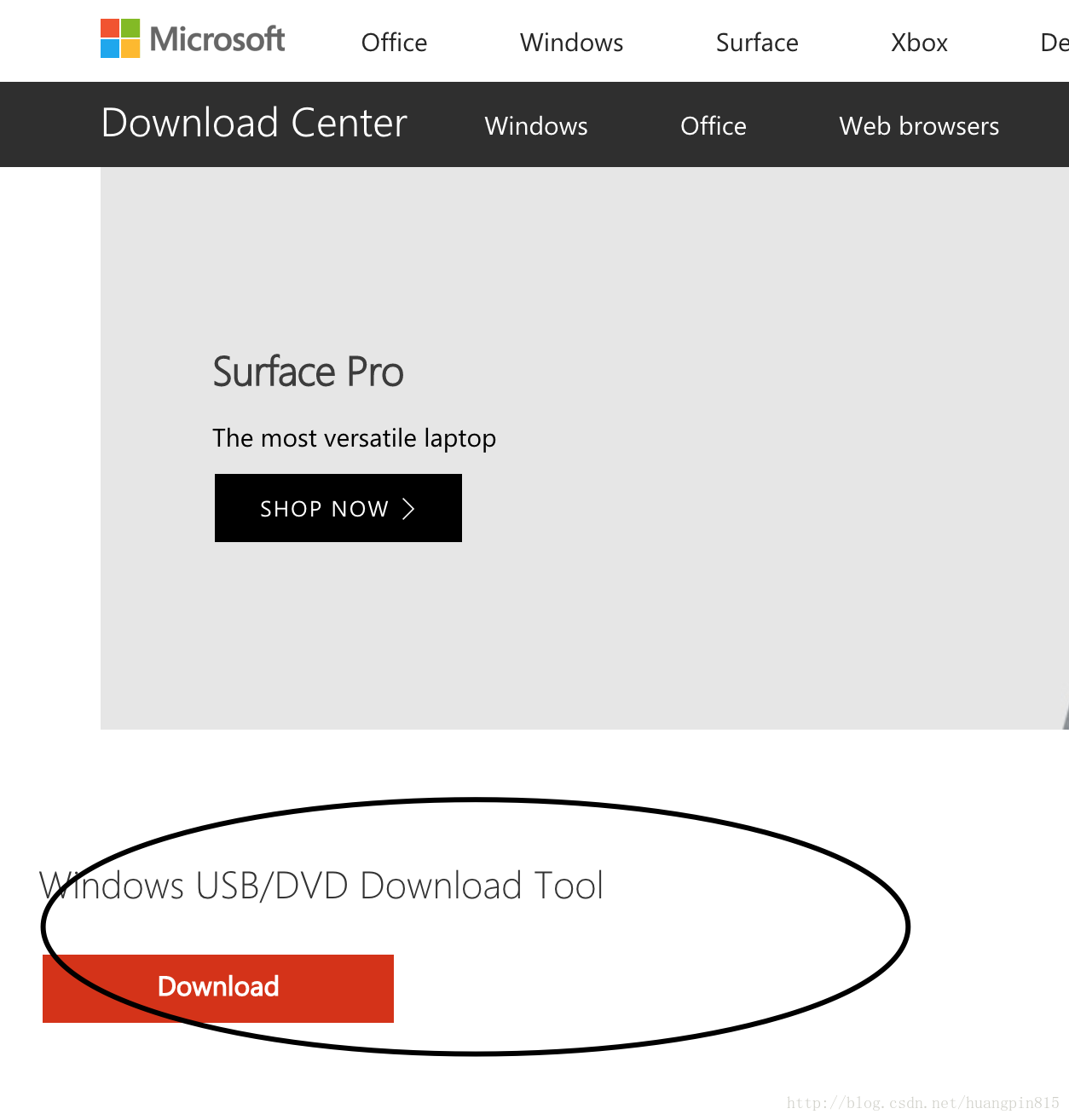
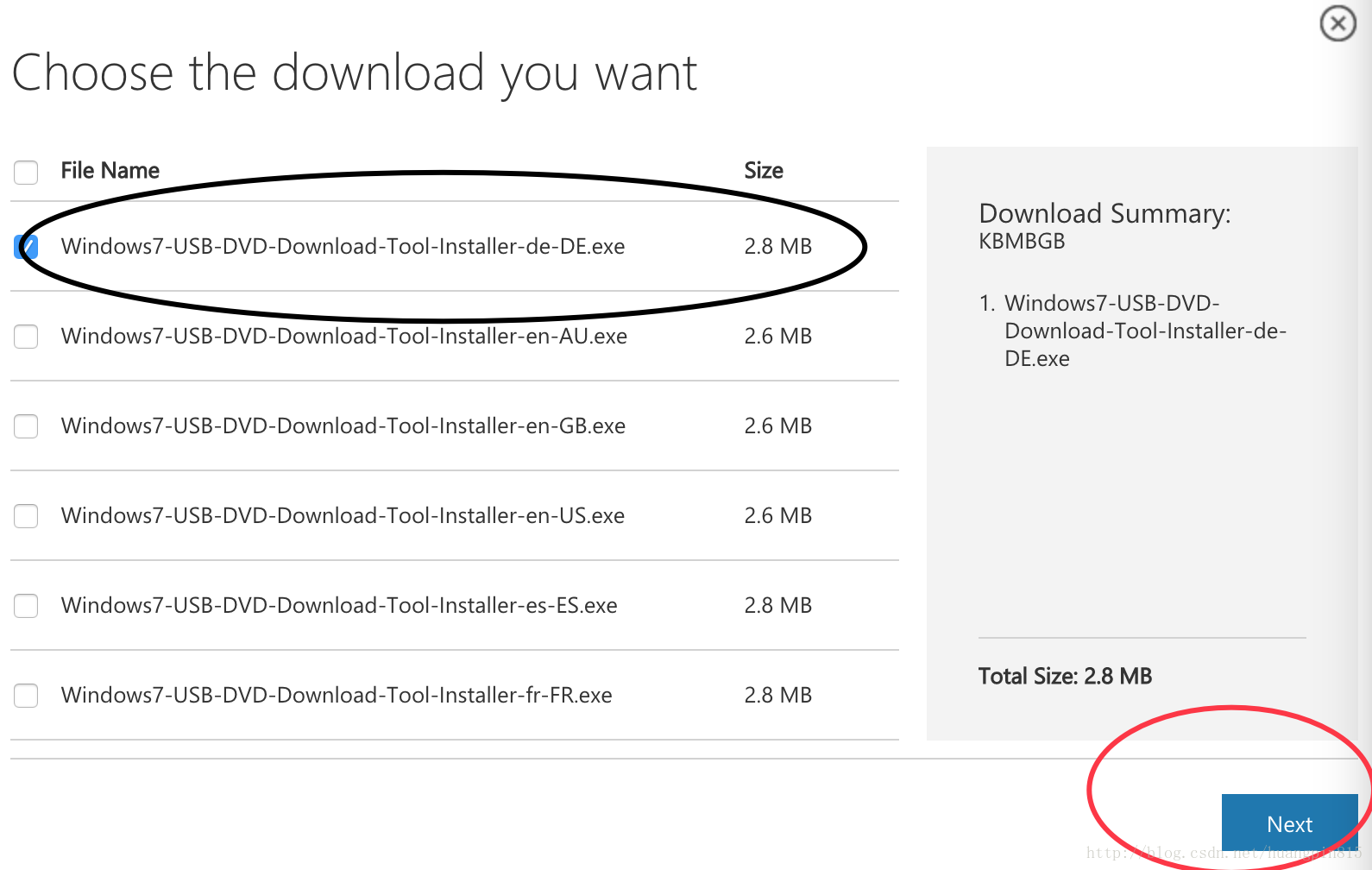
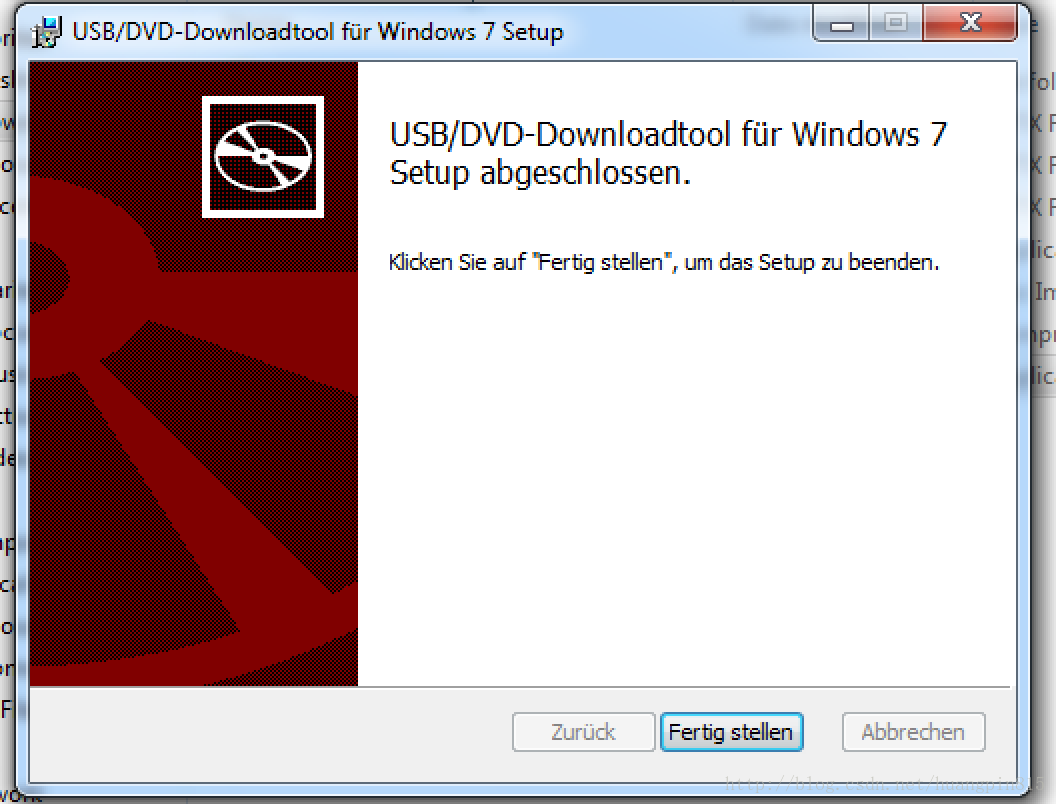
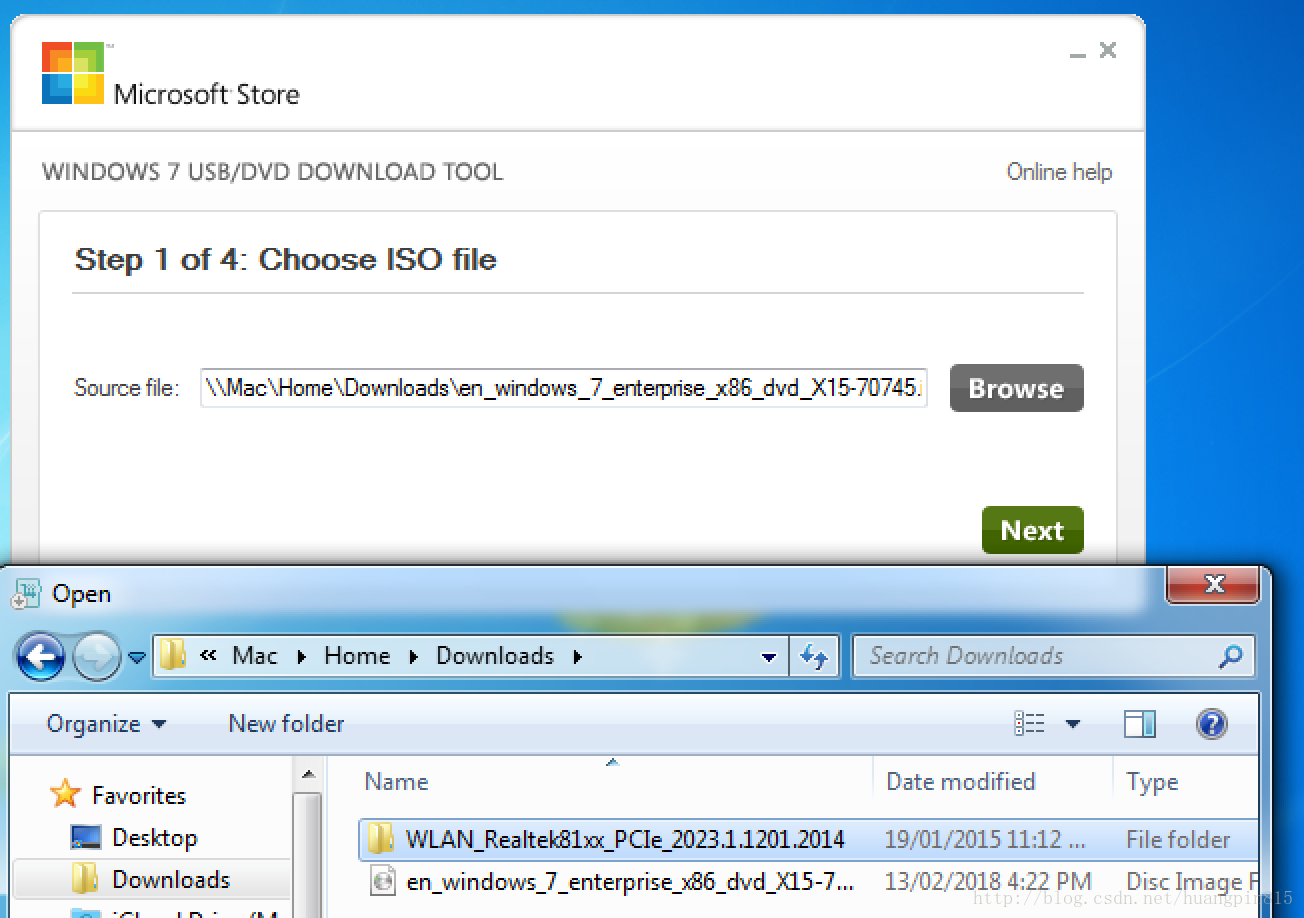
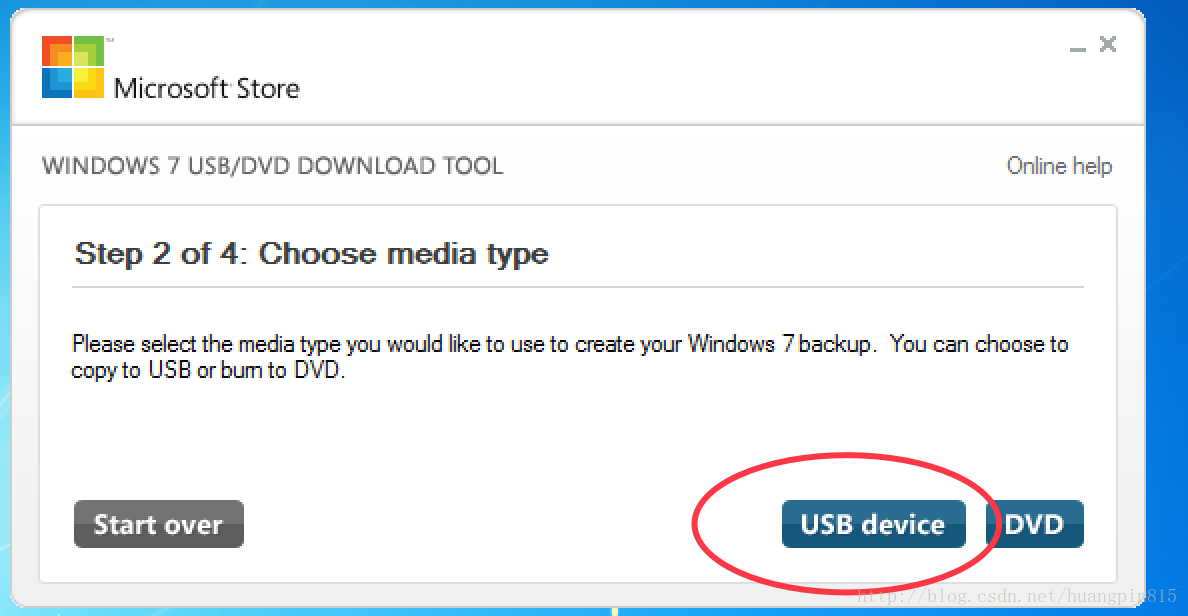
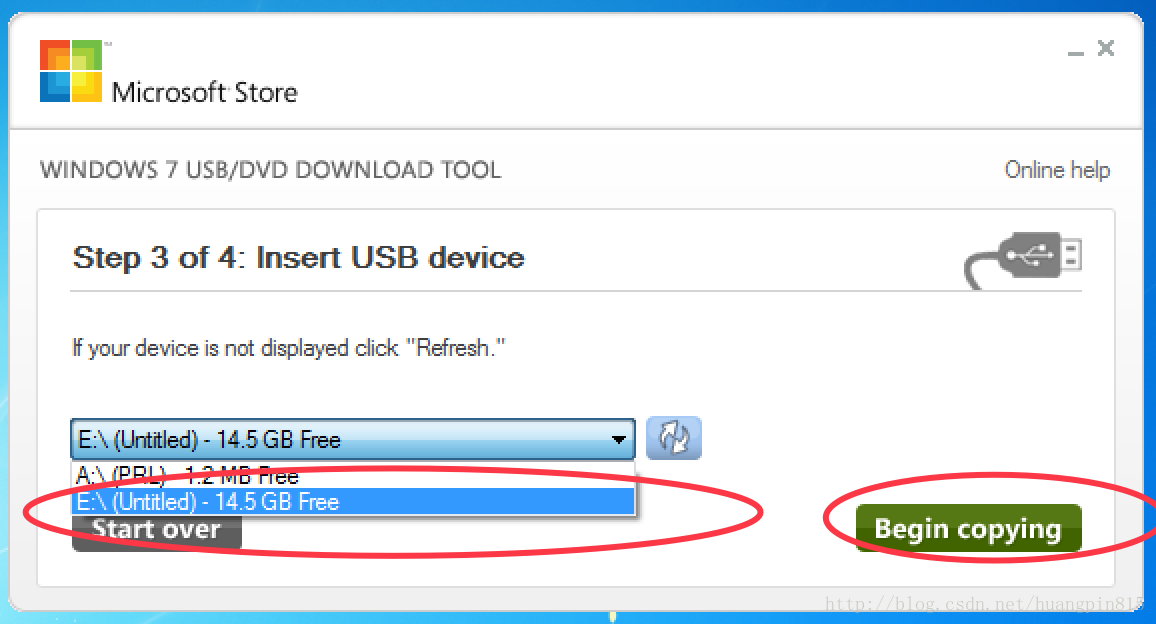
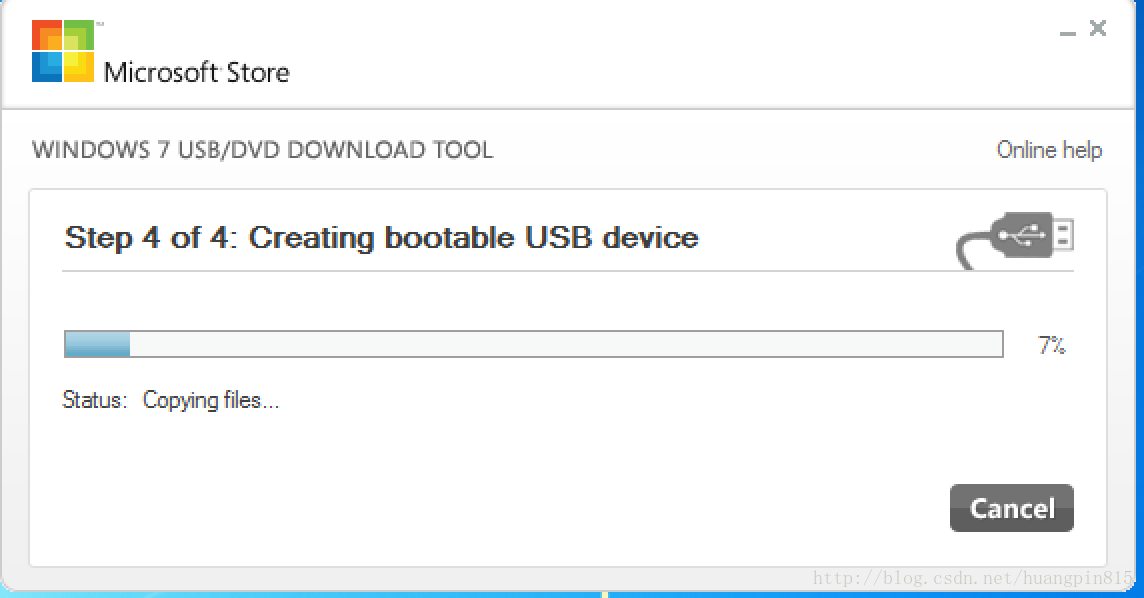
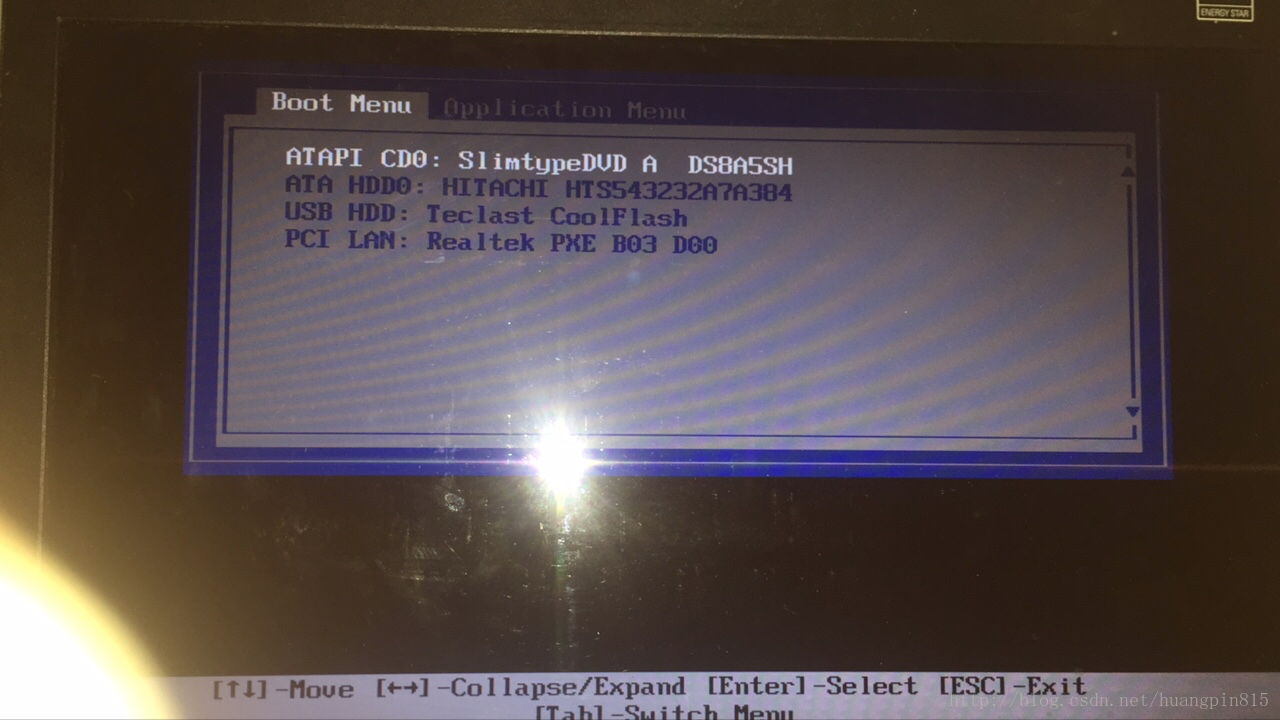
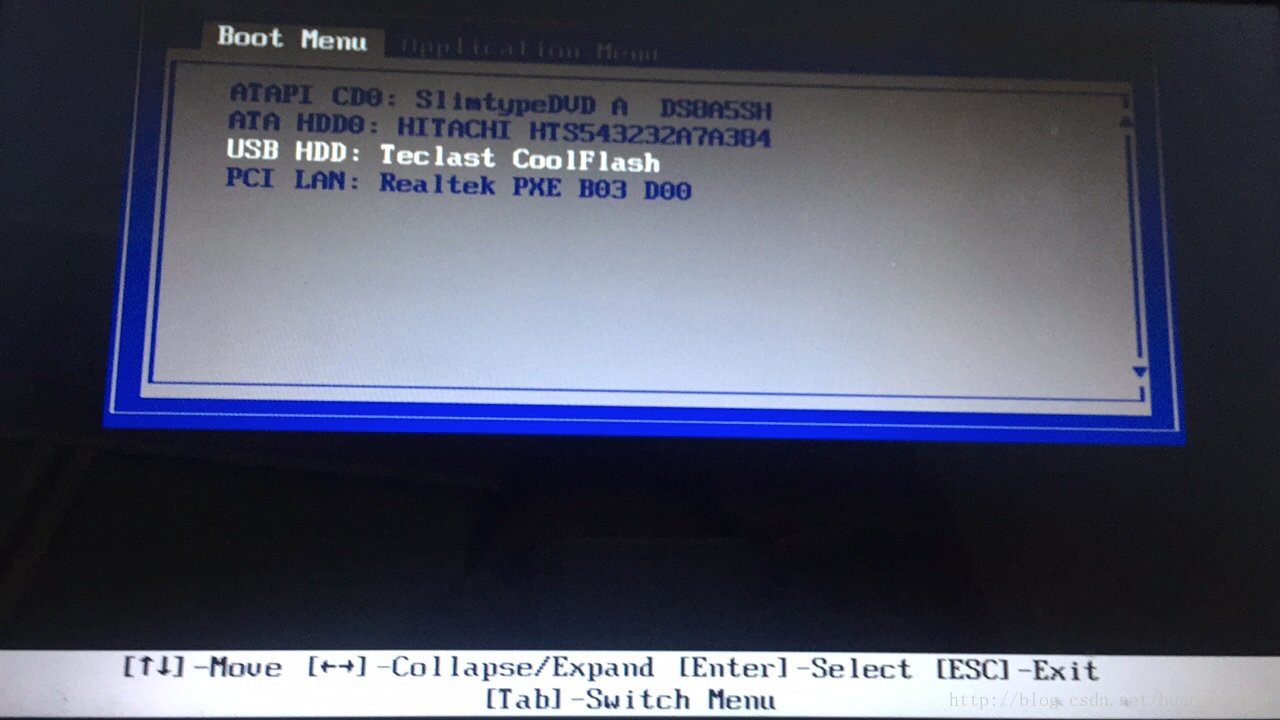
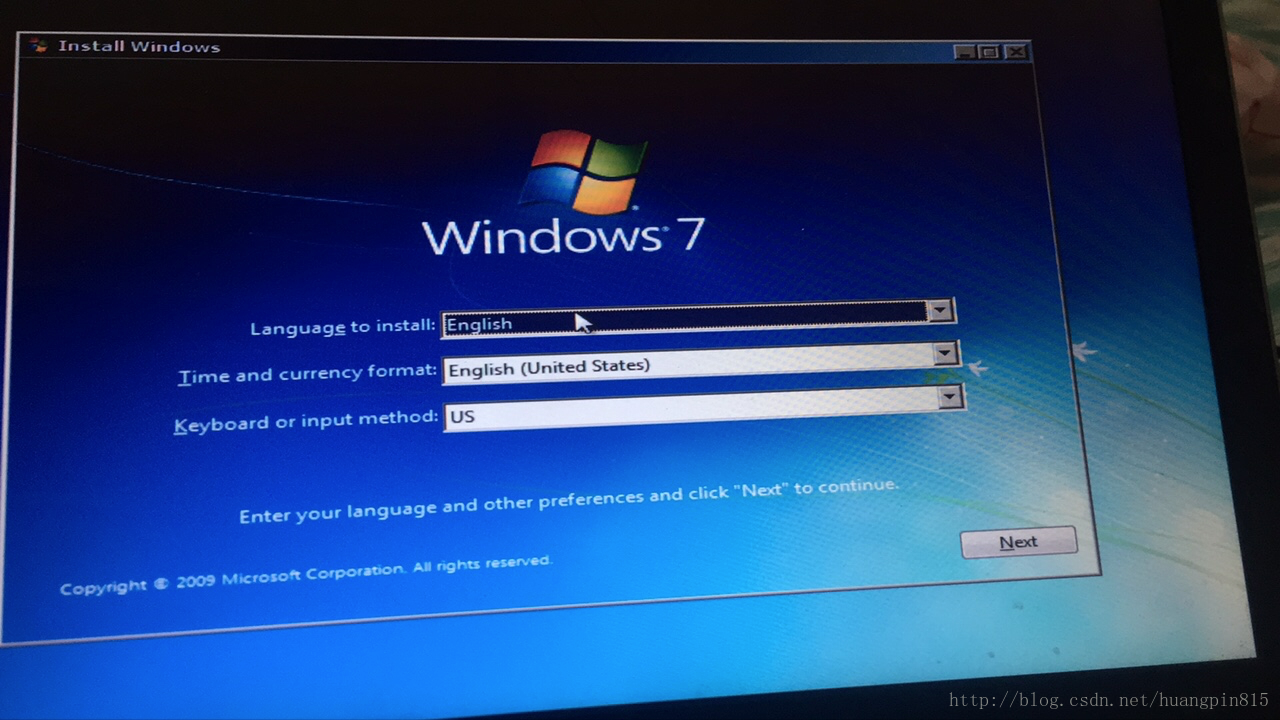
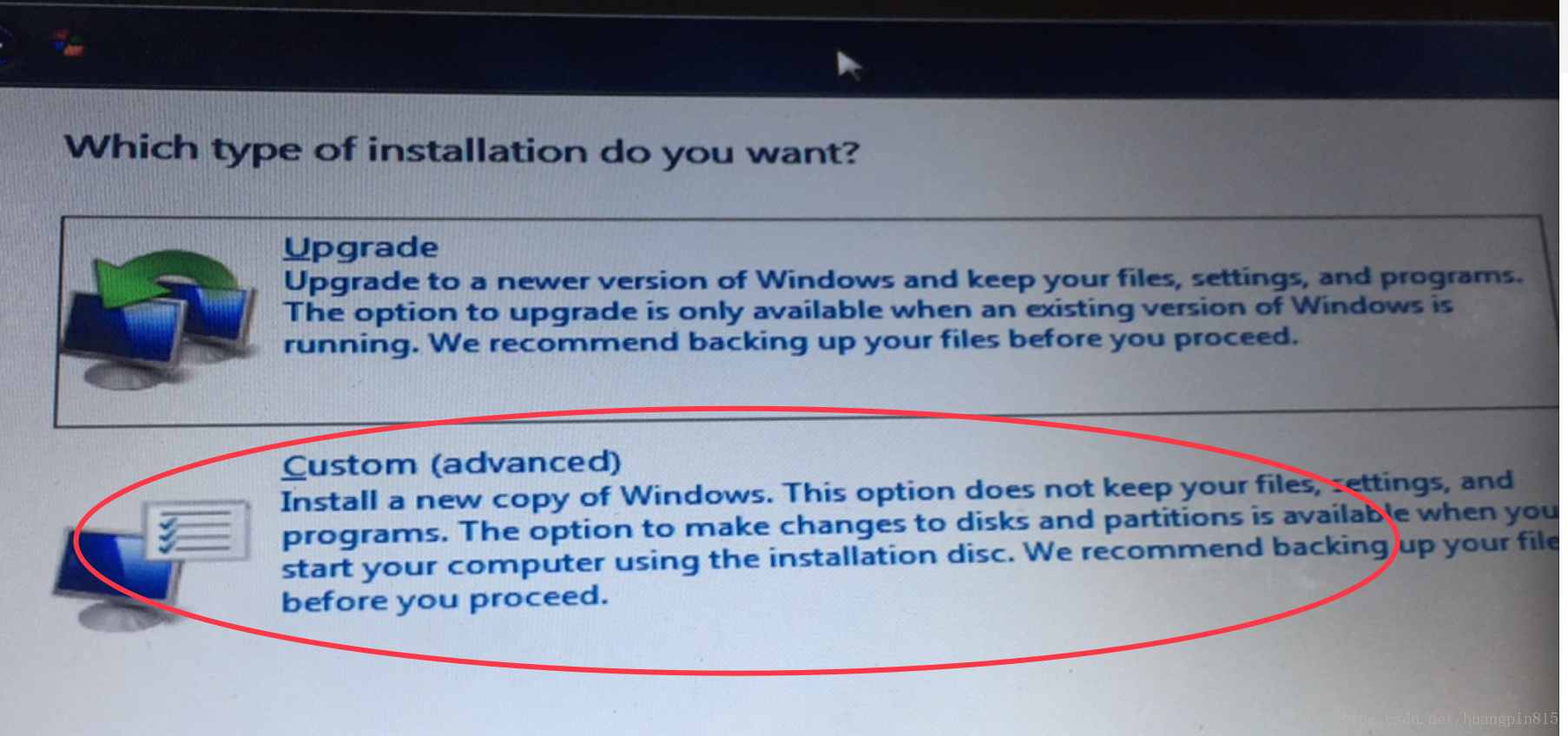
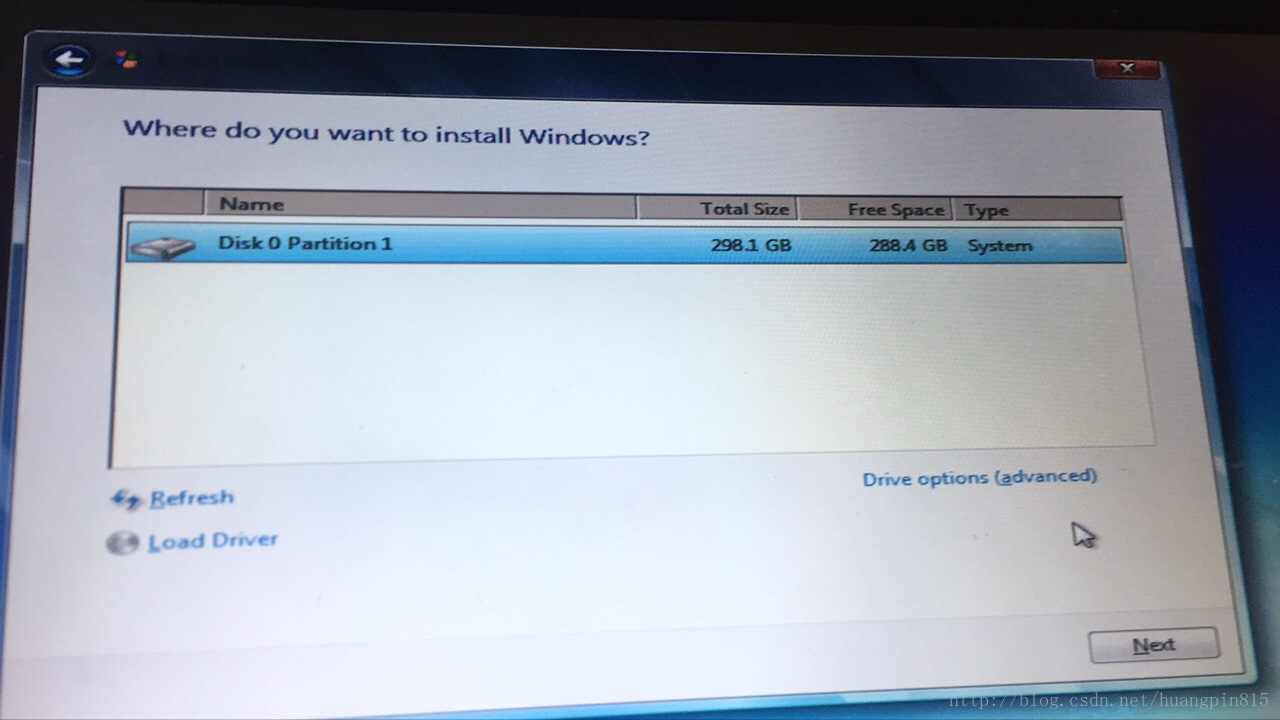
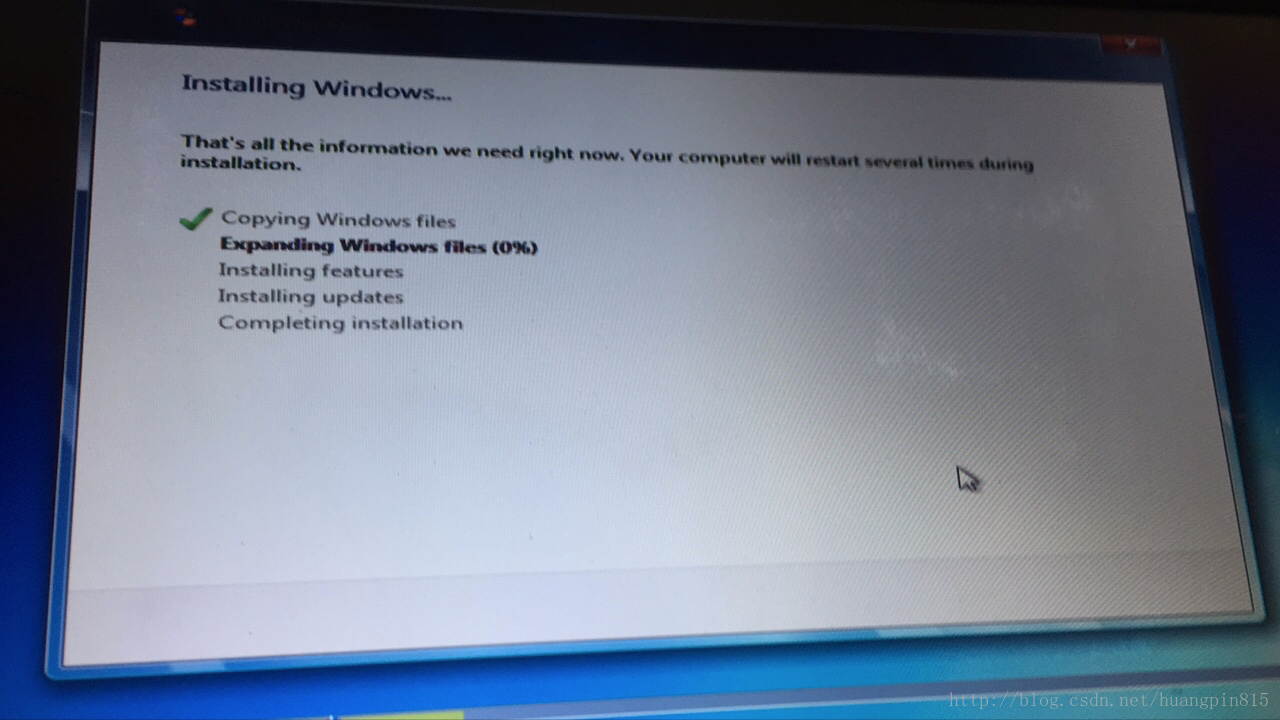
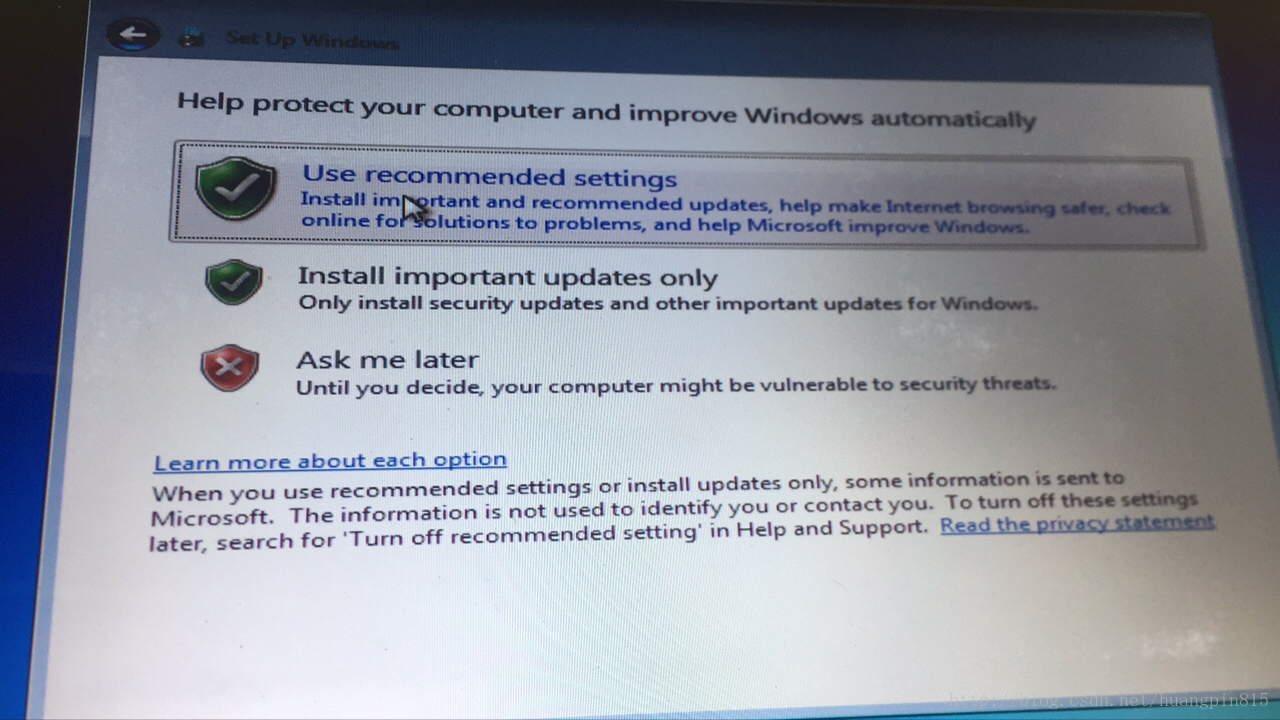
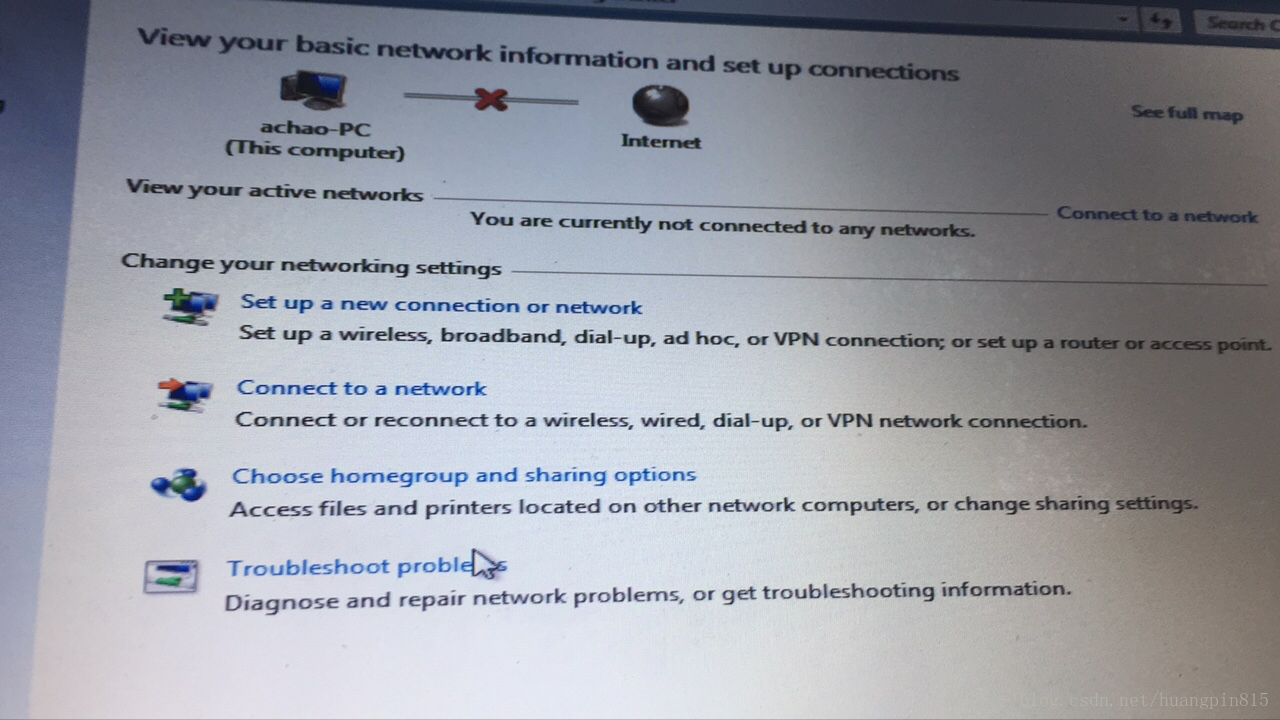
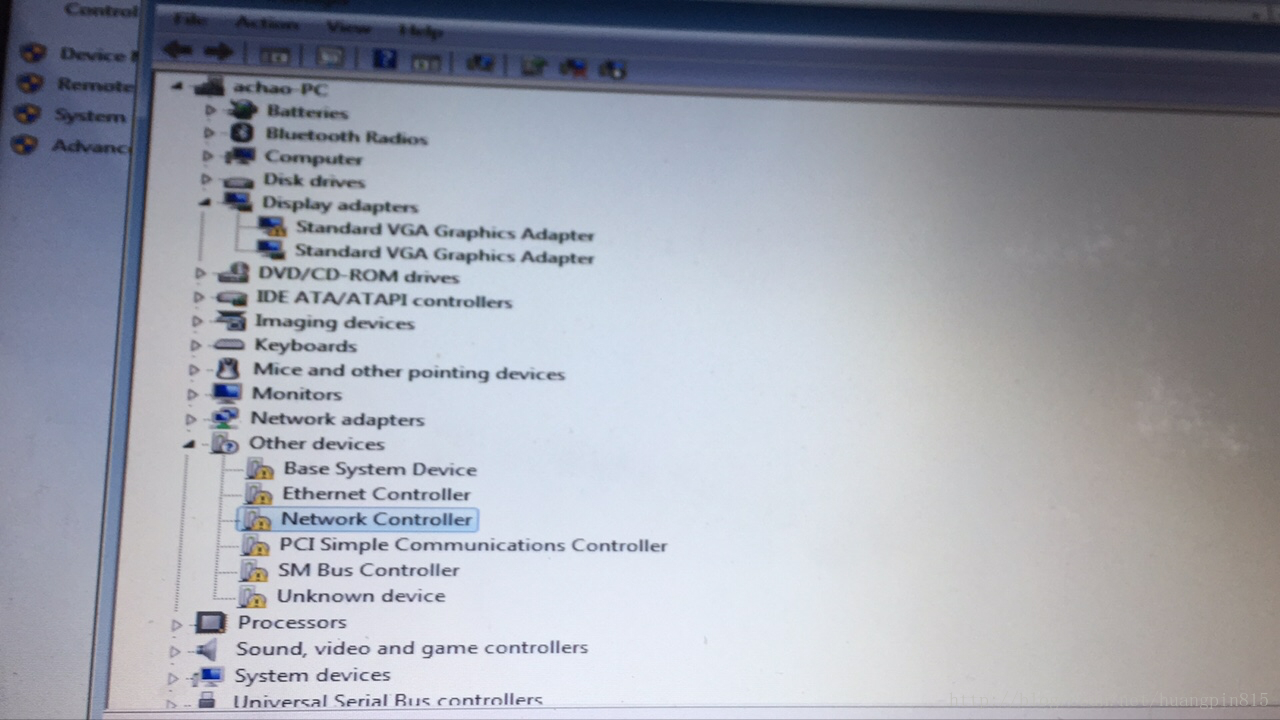
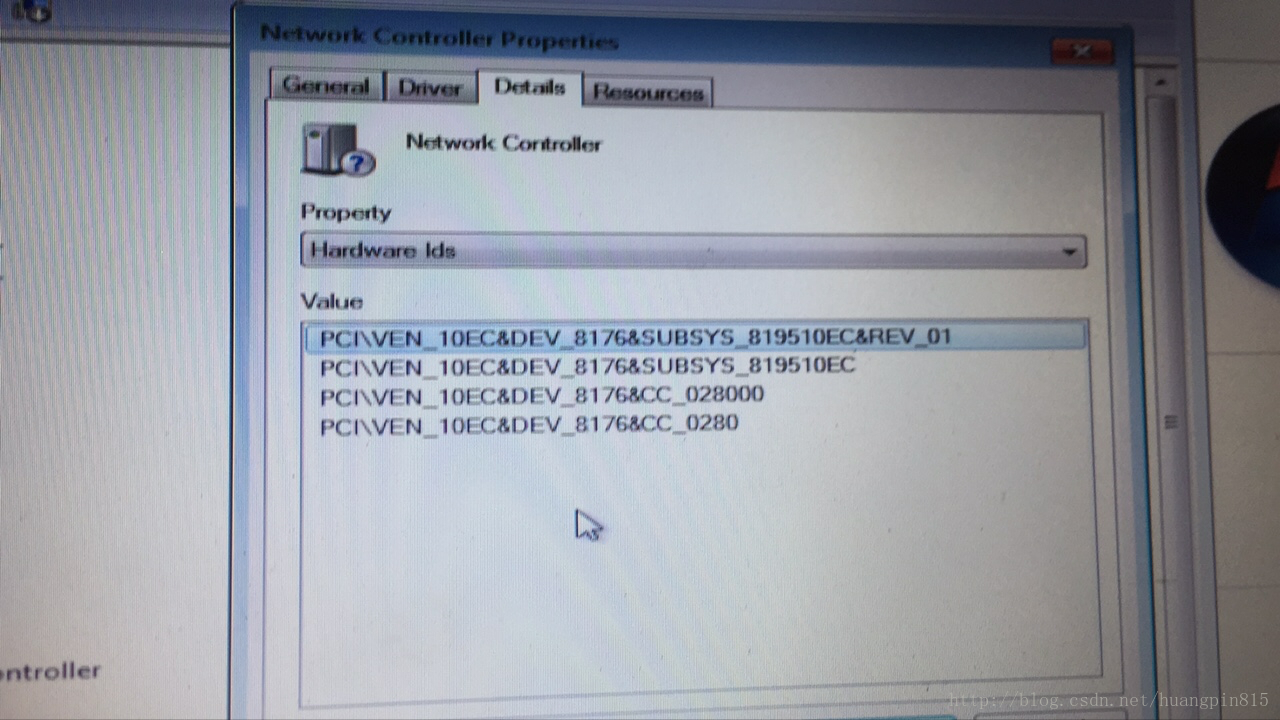

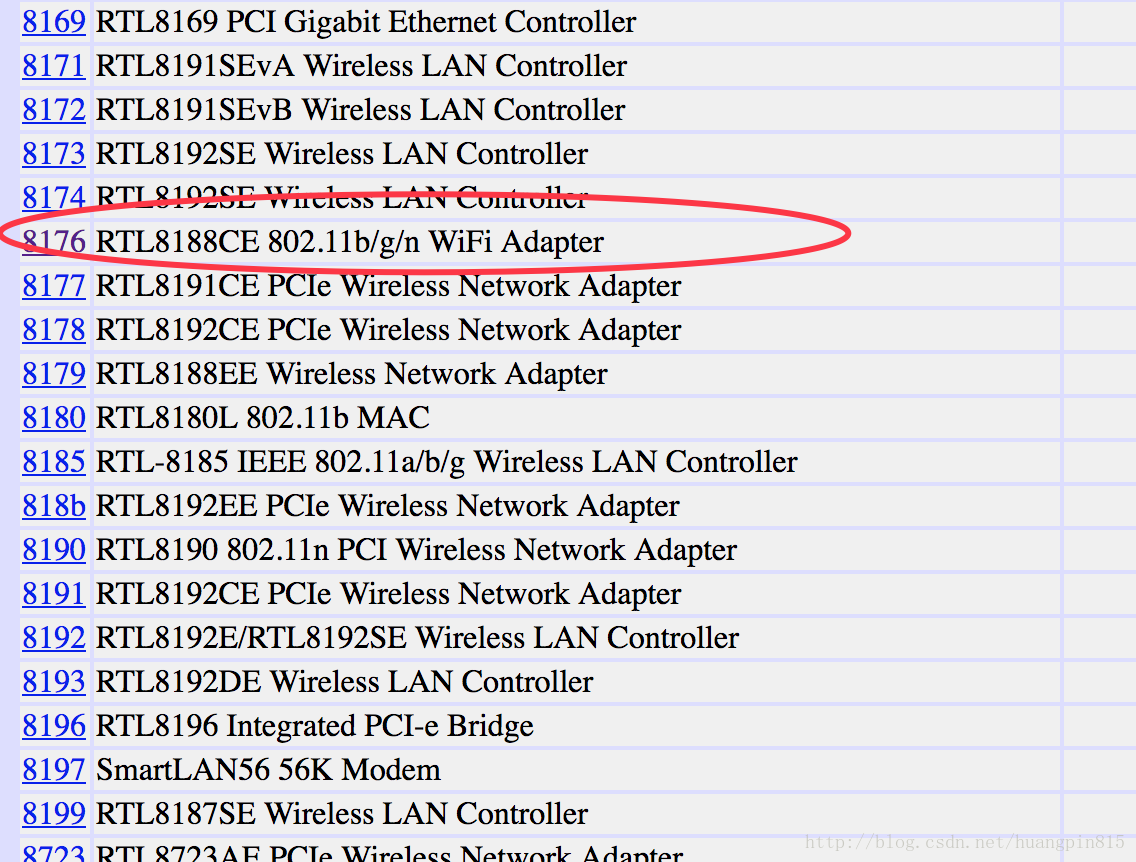

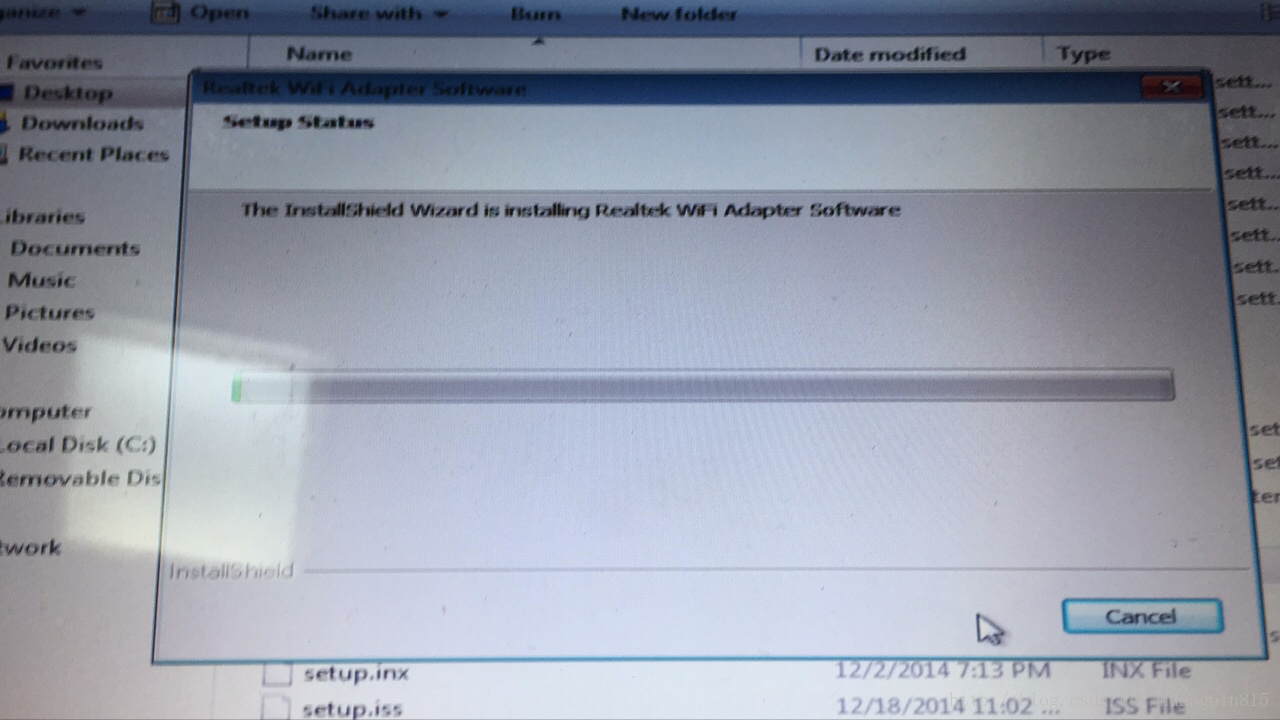














 2万+
2万+

 被折叠的 条评论
为什么被折叠?
被折叠的 条评论
为什么被折叠?








